我们使用Pycharm进行软件制作的时候,默认使用的是Pycharm自带的python环境。那么如何才能让Pycharm使用我们自己安装的python环境呢?下面小编就给大家分享一下。
工具/材料
Pycharm
操作方法
- 01
首先我们需要下载一个Python安装包,然后将安装包解压到某个盘符下,如下图所示
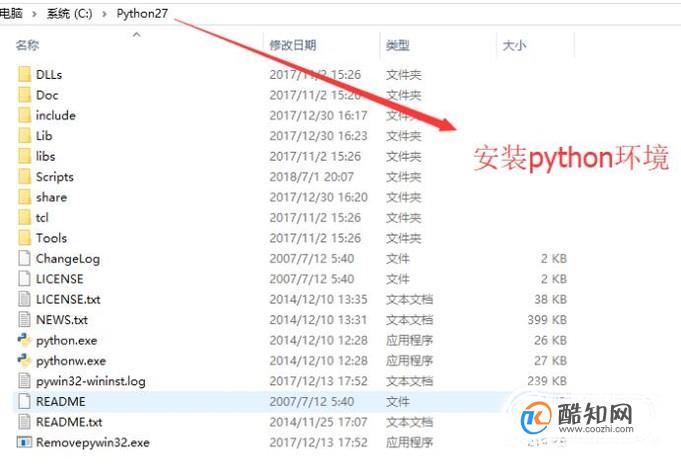
- 02
然后我们打开Pycharm软件,点击左上角的File菜单,接着选择Settings选项,如下图所示
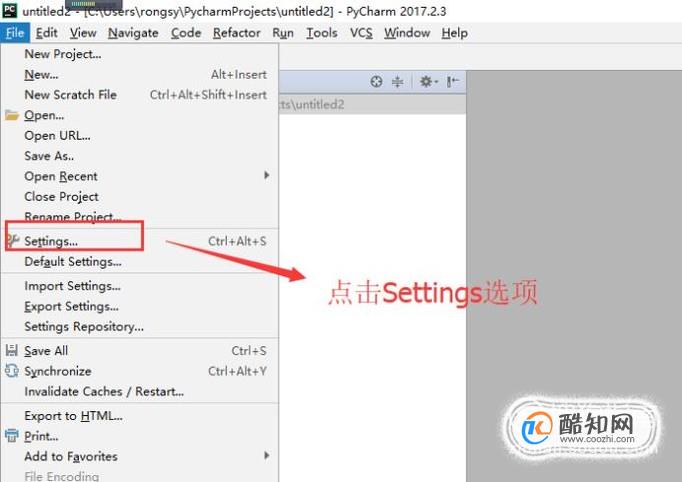
- 03
在弹出的Settings界面中,我们点击左侧的Project选项,如下图所示,然后点击右侧的Interpreter链接

- 04
进入到Interpreter界面中可以看到当前的解释器列表中都没有内容,我们点击右上角的设置按钮,如下图所示

- 05
接下来会弹出一个下拉菜单,我们选择第一个Add Local选项,如下图所示
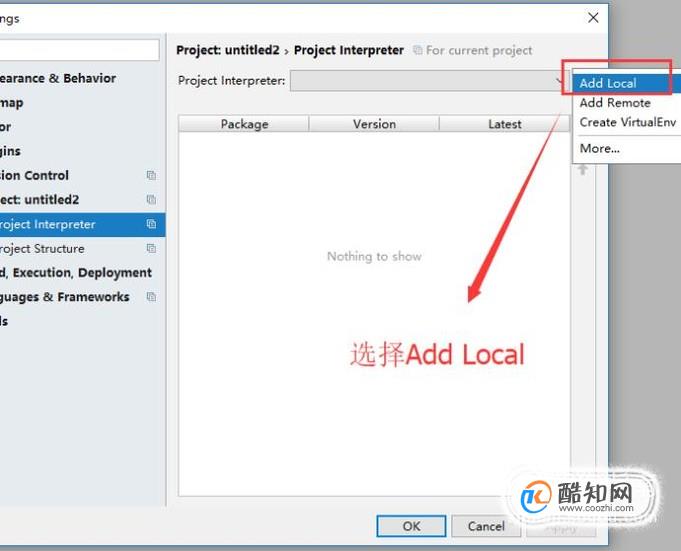
- 06
然后会弹出Select Python Interpreter界面,我们定位到Python环境下的exe执行文件即可,如下图所示
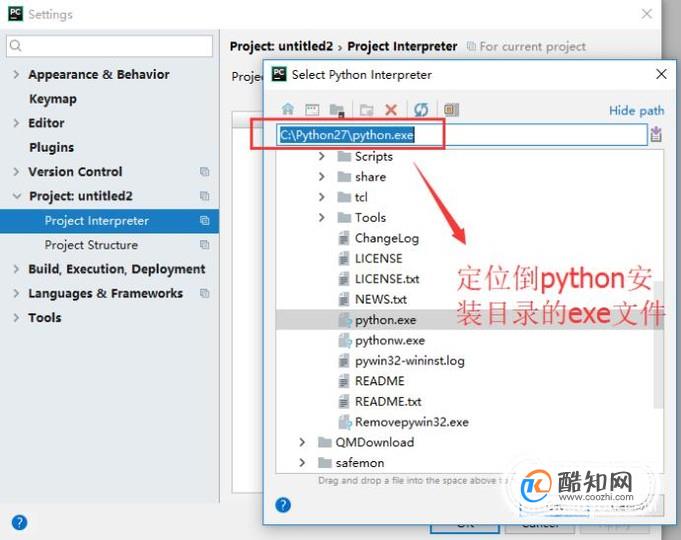
- 07
回到Project Interpreter界面,我们看到本地的python环境已经被加载进来了,如下图所示

- 08
最后我们新建一个项目,查看一下External Libraries里是否是本地的python环境即可,如下图所示
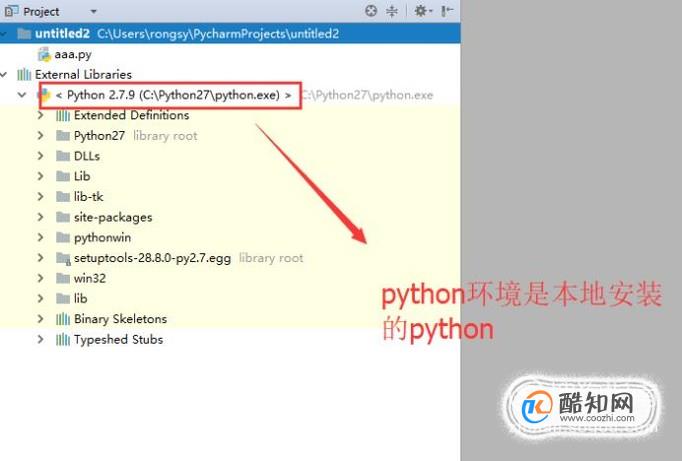
以上就是黄楼生活网小编为大家分享的Pycharm中如何导入本地Python环境「已解决」,希望对大家有所帮助,了解更多问题欢迎关注黄楼生活网!
站长不易,多多少少是点心意








